Hjem > Skrive ut > Skrive ut fra datamaskinen (Windows) > Skrive ut på begge sider av papiret automatisk (automatisk 2-sidig utskrift) (Windows)
Skrive ut på begge sider av papiret automatisk (automatisk 2-sidig utskrift) (Windows)
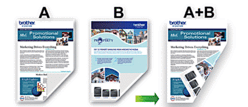
- Kontroller at papirstoppdekselet er lukket.
- Hvis papiret er krøllete, må du rette det ut og legge det tilbake i papirmagasinet.
- Bruk vanlig papir. IKKE bruk fint, tykt papir.
- Hvis papiret er tynt, kan det krølle seg.
- Velg utskriftskommandoen i programmet ditt.
- Velg modellens navn, og klikk deretter på knappen for skriverens egenskaper eller preferanser.Skriverdrivervinduet vises.
- Klikk på Grunnleggende-fanen.
- I feltet Orientering velger du alternativet Stående eller Liggende for å angi utskriftsretningen.

Hvis programmet inneholder en lignende innstilling, anbefaler vi at du angir utskriftsretningen ved hjelp av programmet.
- Klikk på rullegardinlisten Tosidig / Hefte og velg deretter Tosidig.
- Klikk på Tosidige innstillinger-knappen.
- Velg et av alternativene fra Tosidigtype-menyen.Når 2-sidig er valgt, er fire typer 2-sidig innbinding tilgjengelig for hver orientering:Stående alternativBeskrivelseLang kant (venstre)
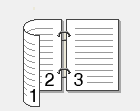 Lang kant (høyre)
Lang kant (høyre)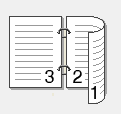 Kort kant (øverst)
Kort kant (øverst)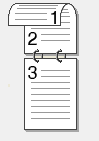 Kort kant (nederst)
Kort kant (nederst) Liggende alternativBeskrivelseLang kant (øverst)
Liggende alternativBeskrivelseLang kant (øverst)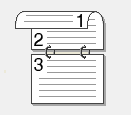 Lang kant (nederst)
Lang kant (nederst)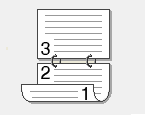 Kort kant (høyre)
Kort kant (høyre)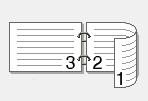 Kort kant (venstre)
Kort kant (venstre)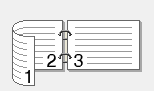
- Merk av for Innbindingsforskyving hvis du vil spesifisere forskyvningen for innbinding i tommer eller millimeter.
- Klikk på OK for å gå tilbake til vinduet for skriverdriver.
- Endre andre skriverinnstillinger ved behov.

Funksjonen uten kanter er ikke tilgjengelig når du benytter dette alternativet.
- Klikk på OK.
- Fullfør utskriften.
Var denne siden til hjelp?



